Closed6
WinUI 2.8 で WebView2 がリリースされたと聞いて(メモ)
とりあえず、これ通りに進めてみることにする
リリースノート
WebView2 を使うには Edge の開発者向けツールが必要みたいだけど、Windows 更新していれば入れる必要はないみたい。(自分は入れなくてもできた)
Windows App SDK の「空のアプリのテンプレート(パッケージ)」を使って作成する。
んで、とりあえず XAML を記述していく。Windows App SDK でプロジェクトを作成してしまえば、WinUI は自動的に導入されるので、特に特別な設定は必要ない。
MainWindow.xaml
<Grid>
<Grid.RowDefinitions>
<RowDefinition Height="Auto"/>
<RowDefinition Height="*"/>
</Grid.RowDefinitions>
<Grid.ColumnDefinitions>
<ColumnDefinition Width="*"/>
<ColumnDefinition Width="Auto"/>
</Grid.ColumnDefinitions>
<WebView2 x:Name="WebView" Grid.Row="1" Grid.ColumnSpan="2"
Source="https://fw.mcwithcode.com" HorizontalAlignment="Stretch" VerticalAlignment="Stretch"/>
</Grid>

とりあえず、マイクラ花火のページを表示させてみた。
次はナビゲーションコントロールを追加してみる。
MainWindow.xaml
<TextBox Name="addressBar" Grid.Column="0"/>
<Button x:Name="SearchButton" Grid.Column="1" Click="SearchButton_Click"
Style="{StaticResource AccentButtonStyle}">検索</Button>
ボタン処理用のメソッドを追記
MainWindow.cs
private async void SearchButton_Click(object sender, RoutedEventArgs e)
{
try
{
Uri targetUri = new Uri(addressBar.Text);
WebView.Source = targetUri;
}
catch (Exception ex)
{
ContentDialog dialog = new ContentDialog()
{
Title = "Error",
Content = ex.Message,
CloseButtonText = "閉じる",
XamlRoot = this.Content.XamlRoot
};
await dialog.ShowAsync();
}
}
URL を叩くとページが表示される

存在しないURLや空の文字列を入れると弾かれる。(この辺の処理は良しなに)

ちなみに http プロトコルでもアクセスは可能。チュートリアルだと例外が発生するみたいだけど、再現できなかった。
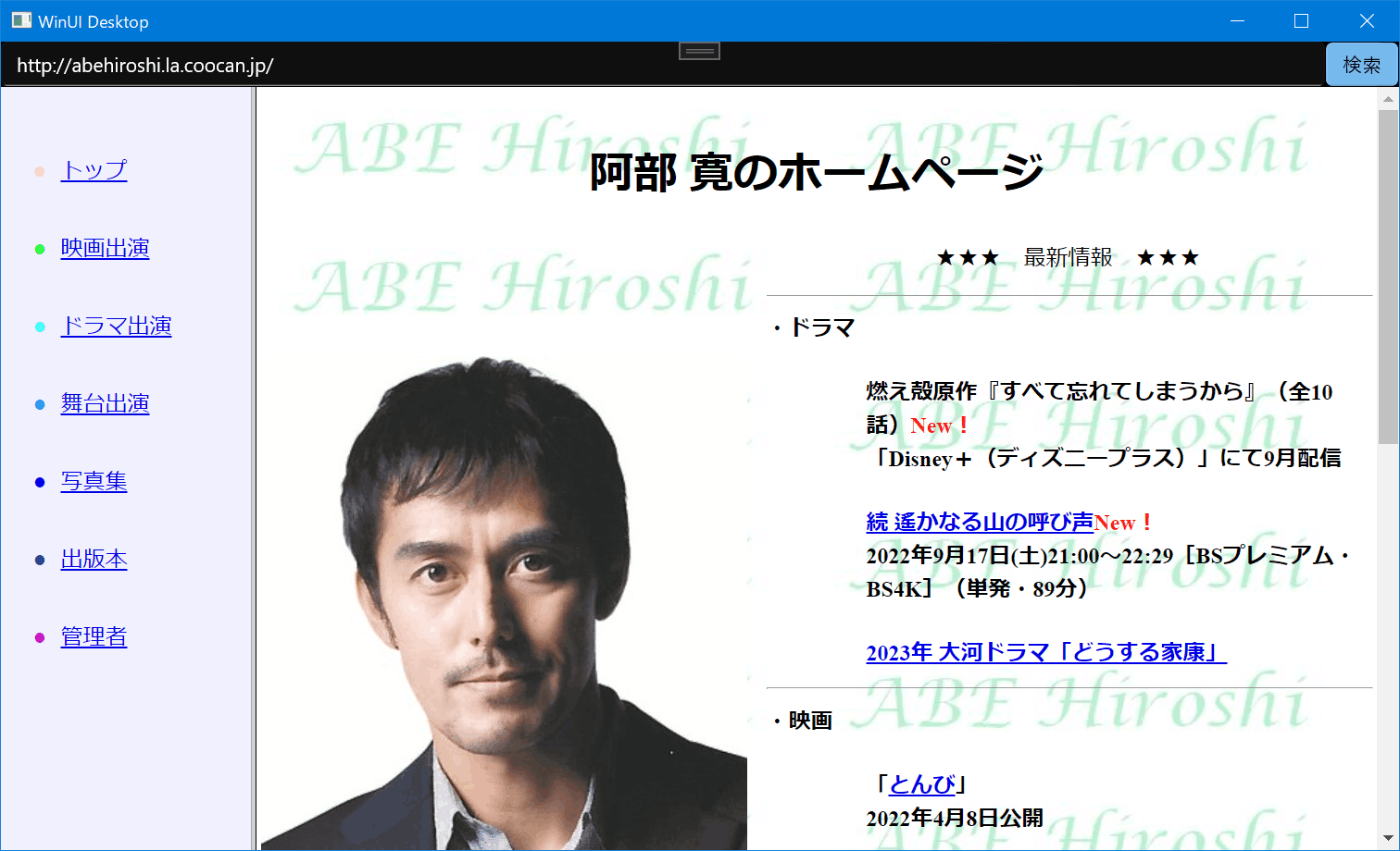
あと、JavaScript のコードを埋め込むこともできるみたい。すごw
先に記述していた ContentDialog を ExecuteScriptAsync メソッドに書き換えて、その中に JS 構文を書けば実行できる。
catch (Exception ex)
{
await WebView.ExecuteScriptAsync($"alert({ex.Message})");
}
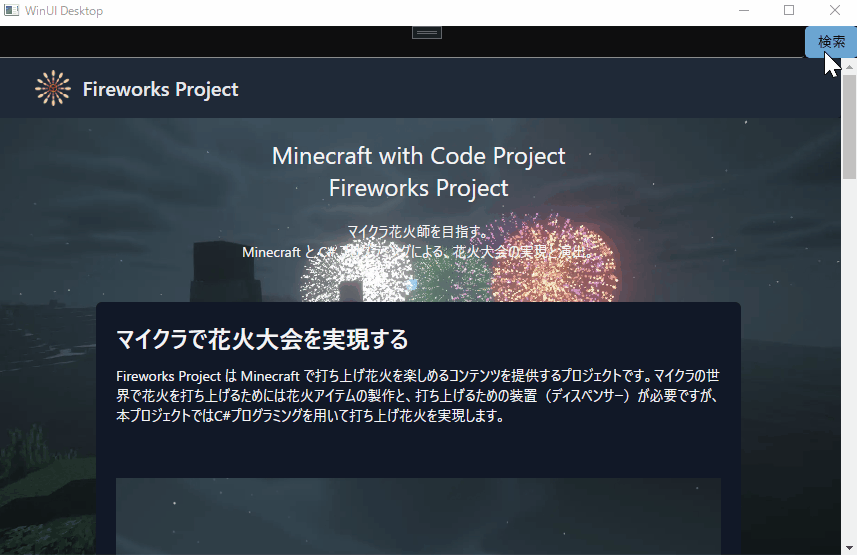
このスクラップは2022/07/19にクローズされました